笔记本电脑黑屏如何修理(解决笔记本电脑黑屏的方法及注意事项)
- 数码常识
- 2024-07-25
- 45

笔记本电脑黑屏是很常见的问题,可能由于硬件故障、软件问题或者操作错误引起。无论是工作还是娱乐,都会给我们带来很大的困扰。本文将介绍一些常见的解决方法和注意事项,希望能帮...
笔记本电脑黑屏是很常见的问题,可能由于硬件故障、软件问题或者操作错误引起。无论是工作还是娱乐,都会给我们带来很大的困扰。本文将介绍一些常见的解决方法和注意事项,希望能帮助读者迅速解决笔记本电脑黑屏问题。

1.检查电源连接
-确保电源线正确连接
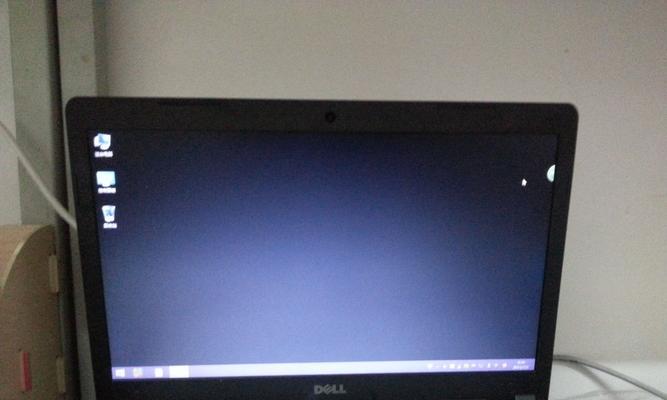
-尝试使用不同的电源适配器
-检查电池是否充电正常
2.检查屏幕亮度和开关

-检查亮度调节按钮是否被调低或关闭
-尝试按下屏幕开关键
3.进入安全模式
-重启电脑,按下F8或Shift键进入安全模式
-如果能进入安全模式,说明问题可能是由于某个驱动程序或软件引起
4.更新图形驱动程序
-下载最新的图形驱动程序并安装
-如果已经安装了最新驱动程序,尝试降级驱动程序版本
5.清理内存和硬盘空间
-运行磁盘清理工具,删除不需要的文件
-关闭不必要的程序和进程,释放内存空间
6.修复操作系统
-使用Windows安装光盘或启动盘修复系统文件
-重新安装操作系统
7.检查硬件故障
-检查硬盘是否正常工作
-检查内存是否插好
-检查其他硬件设备是否松动或损坏
8.清除病毒和恶意软件
-运行杀毒软件扫描系统
-使用可信任的反恶意软件工具进行检测和清除
9.确保电源管理设置正确
-检查电源管理选项,关闭不必要的功能
-设置电脑从休眠或待机模式中恢复
10.检查外部设备连接
-断开所有外部设备,如鼠标、键盘、显示器等
-逐个重新连接外部设备,观察是否有冲突引起黑屏
11.进行系统还原
-使用系统还原功能恢复到之前正常的状态
-注意保存重要数据,避免数据丢失
12.寻求专业维修帮助
-如果以上方法都无效,可能需要寻求专业人士的帮助
-避免自行拆解电脑或尝试修理,以免造成更严重的损坏
13.预防黑屏问题的注意事项
-定期清理电脑内部和外部的灰尘
-及时更新操作系统和驱动程序
-不随意下载和安装不明来源的软件
14.备份重要数据
-预防黑屏问题发生时导致数据丢失
-定期备份重要数据至外部存储设备
15.
通过本文的介绍,我们了解了一些常见的笔记本电脑黑屏问题的解决方法和注意事项。在遇到黑屏问题时,我们可以先检查电源连接、屏幕亮度和开关,然后尝试进入安全模式、更新图形驱动程序,清理内存和硬盘空间等方法。如果问题依然存在,可以考虑修复操作系统、检查硬件故障、清除病毒和恶意软件等。我们也要注意预防黑屏问题的发生,定期维护电脑并备份重要数据。
本文链接:https://www.usbzl.com/article-21091-1.html

